CorelDRAW 如何绘制出云朵并填充颜色
1、1. 双击打开桌面上的CorelDRAW X7。
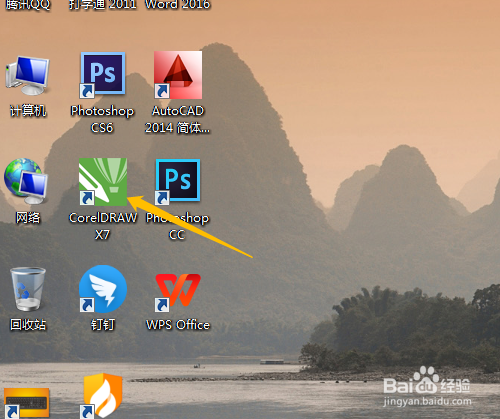
2、2. 单击布局菜单,页面背景。
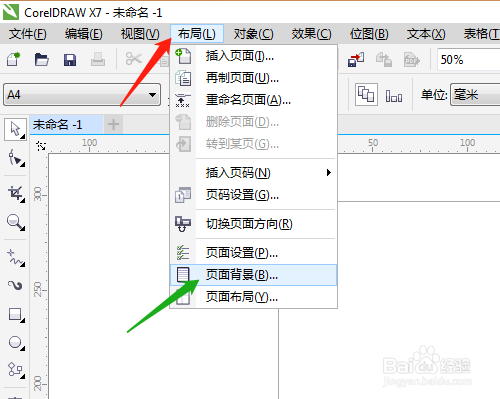
3、3. 对话框中单击纯色选天蓝色,确定。


4、4. 选绘图工具中手绘工具。
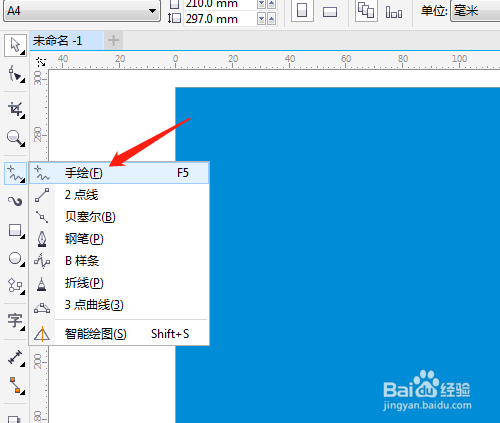
5、5. 拖动鼠标不放松绘制出云朵外形。

6、6. 单击交互式填充工具,上面属性栏中选单色,改颜色。
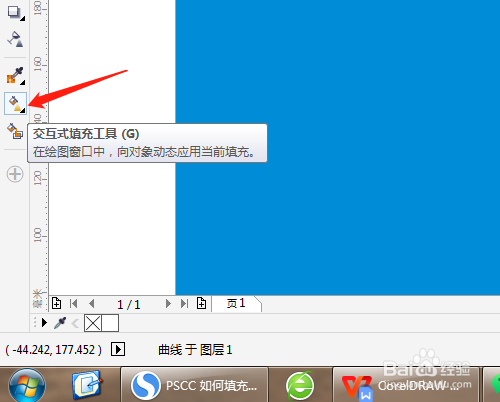
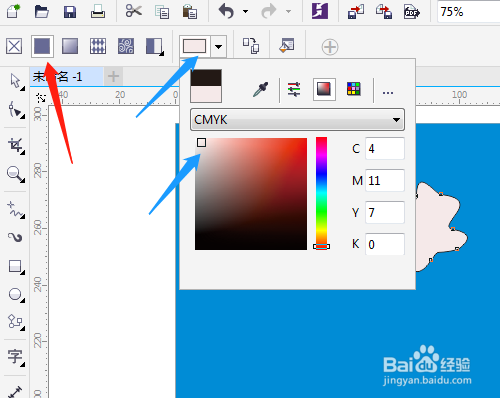
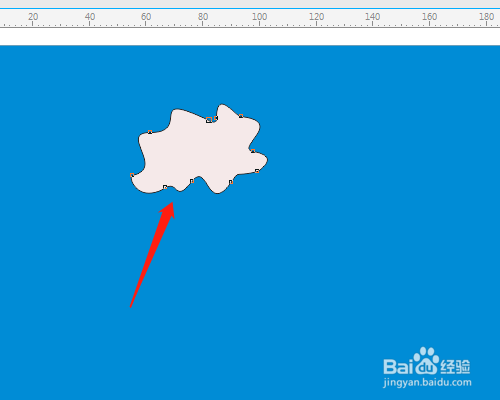
7、7. 右击调色板最上方的X取消边框,用同样的方法绘制其他的云彩图形。

声明:本网站引用、摘录或转载内容仅供网站访问者交流或参考,不代表本站立场,如存在版权或非法内容,请联系站长删除,联系邮箱:site.kefu@qq.com。
阅读量:68
阅读量:35
阅读量:182
阅读量:54
阅读量:47